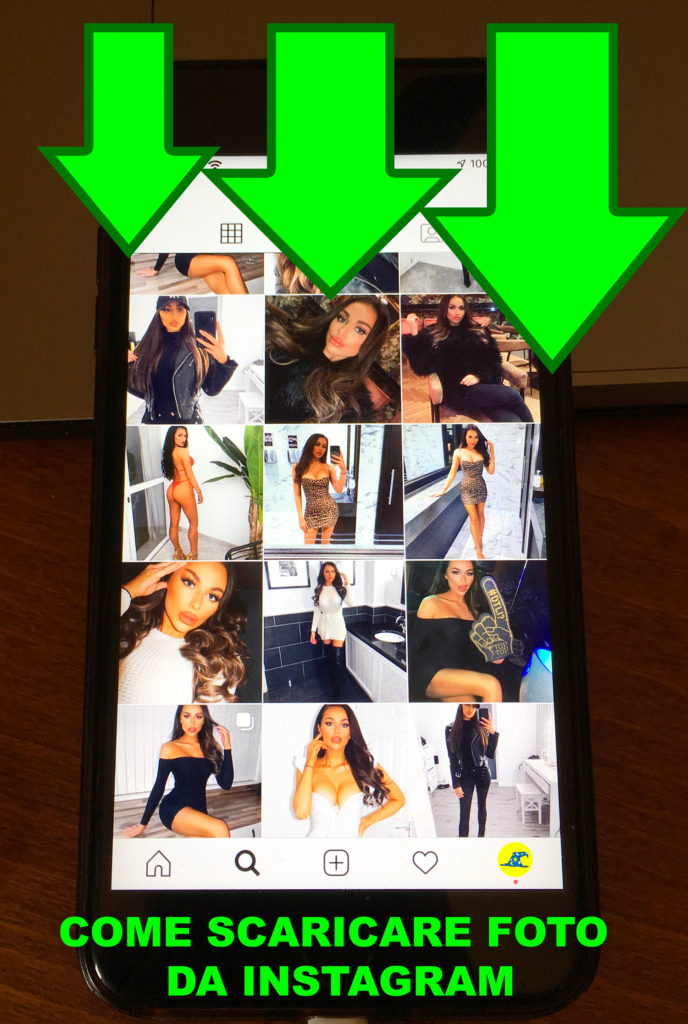scritto da IlMagoDelComputer
siti web:
www.WinFacile.it tutorials e guide su Windows, e non solo
www.PcTutorials.it tutorials e guide su computer hardware software programmi sistemi operativi
www.RobottinoFacile.it tutorials e guide sul mondo Android
www.MelaFacile.it tutorials e guide su Mac e iPhone
www.MelaTutorials.it tutorials e guide sul mondo Apple
www.PostaElettronicaFacile.it tutorials e guide per configurare email
Cambiare nome su Twitter da computer
Se preferisci cambiare nome su Twitter da computer, devi sapere che la procedura è pressoché identica a quanto descritto in precedenza per smartphone e tablet.
Come accedere al profilo Twitter
Per cambiare il tuo nome utente, per prima cosa devi accedere al tuo account Twitter.
- visita il sito ufficiale di Twitter www.twitter.com
- accedi al tuo account
- clicca sul pulsante Accedi
- inserisci i tuoi dati di accesso nei campi Numero
- inserisci l’email oppure nome utente
- inserisci la Password del tuo account Twitter
- premi sul pulsante Accedi
Come modificare il nome profilo su Twitter
- fai clic sulla tua foto presente in alto a destra presente accanto al pulsante Twitta
- e seleziona la voce Impostazioni e privacy dal menu che compare
- Nella sezione Account
- fai clic sul campo di testo Nome utente nel quale è presente il tuo nome utente attuale
- e cancellalo
- inserisci il nuovo nome scelto
- (minimo 5 e massimo 15 caratteri)
- e attendi la verifica della disponibilità:
- se il nome è disponibile, visualizzerai la scritta in verde È disponibile!,
- altrimenti la scritta rossa Nome utente già utilizzato, che ti obbligherà a scegliere un altro nome.
Come modificare il nome su Twitter e salvarlo
- Dopo aver scelto il nuovo nome ed esserti assicurato che sia disponibile
- scorri la pagina verso il basso
- e fai clic sul pulsante Salva modifiche
- dopodiché inserisci la password del tuo account nel campo Password
- pigia sul pulsante Salva modifiche per confermare la scelta del nuovo nome
- Devi sapere che il tuo vecchio nome tornerà disponibile e potrà essere utilizzato da altro utenti.
Come modificare il nome visualizzato sul profilo Twitter
Per cambiare il nome visualizzato sul tuo profilo
- accedi al tuo account
- e fai clic sul tuo nome per accedere alla pagina principale del profilo.
- Pigia sul pulsante Modifica profilo
- cancella il tuo nome attuale presente nel campo Nome
- e digita il nuovo nome profilo scelto.
Come salvare il nome visualizzato sul profilo Twitter
Conclusa la modifica
- fai clic sul pulsante Salva modifiche
- e il messaggio Il tuo profilo è stato salvato confermerà la modifica del tuo nome.
SALVARE FOTO E VIDEO DA TWITTER
Come scaricare video da Twitter
Scaricare video da Twitter su iPhone
SALVARE FOTO E VIDEO DA INSTAGRAM, O SALVARE PROFILI INTERI INSTAGRAM
Come scaricare foto e video da Instagram
Come fare screenshot di foto Instagram
Come fare screenshot di foto Instagram su iPhone
Come vedere se qualcuno fa screenshot delle foto Instagram
Salvare tutte le foto di un profilo Instagram senza visitarlo
Salvare tutte le foto di un profilo Instagram in automatico
Salvare tutte le foto di un profilo Instagram in automatico sul computer
Salvare profili interi Instagram completi di foto, video, storie
Salvataggio di tutte le foto di un profilo Instagram
Scaricare tutte le foto di un profilo Instagram in anonimo
>>> SCARICARE VIDEO DA TWITTER